Hiện nay, có rất nhiều dịch vụ lưu trữ đám mây cho phép người dùng có thể lưu trữ dữ liệu online và truy cập vào bất kỳ lúc nào, trong số đó thì Dropbox, Google Drive, iCloud, Onedrive… là những dịch phổ biến nhất. Vậy Dropbox là gì? Dropbox có những tính năng nào? Tham khảo bài viết sau đây để tìm hiểu chi tiết hơn về Dropbox, cách tạo tài khoản Dropbox và một số thao tác với dịch vụ lưu trữ này nhé!
MỤC LỤC
Dropbox là dịch vụ lưu trữ đám mây, cho phép người dùng có thể lưu trữ tệp hình ảnh văn bản, âm thanh… hoặc bất kỳ một loại tập tin nào khác trên nền tảng online. Người dùng có thể truy cập vào Dropbox để xem lại những tệp tin mình đã tải lên bất cứ khi nào.
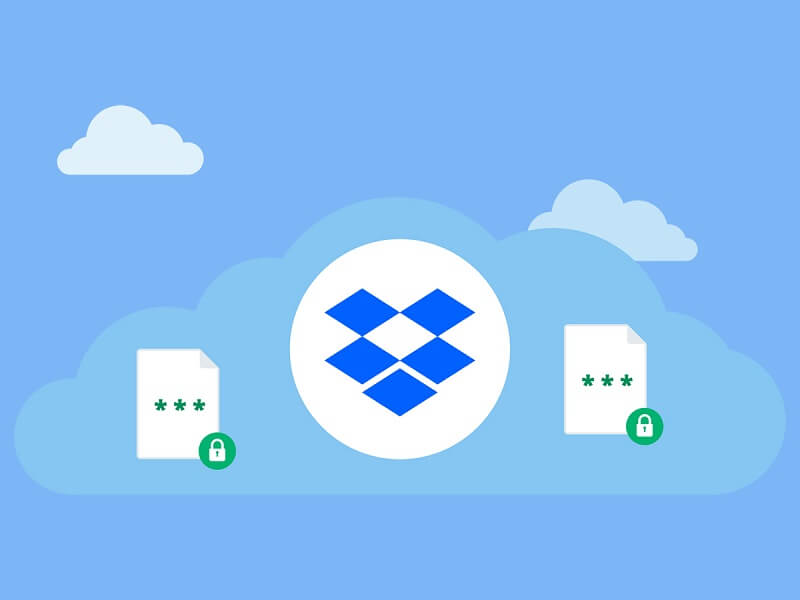
Ngay từ lần đầu tiên được giới thiệu vào năm 2008, công ty Dropbox đã tuyên bố rằng sẽ cung cấp dịch vụ này một cách miễn phí, nghĩa là ai cũng có thể tự tạo một tài khoản Dropbox và lưu trữ dữ liệu mà không cần mất phí đăng ký.
Tuy nhiên, mức dung lượng miễn phí là khá thấp, chỉ 2GB, trong khi Google Drive cho phép người dùng lưu trữ miễn phí 15GB dung lượng, iCloud miễn phí 5GB dung lượng, Onedrive miễn phí 5GB dung lượng.
Khi so sánh với những dịch vụ lưu trữ đám mây khác thì dung lượng miễn phí mà Dropbox dành cho người dùng quả thực khá “khiêm tốn”. Tuy nhiên, cũng tương tự như những dịch vụ lưu trữ khác, bạn hoàn toàn có thể bỏ tiền ra để mua thêm dung lượng lưu trữ trên Dropbox.
Như vậy, qua những thông tin trong phần trước, bạn đã tìm hiểu và biết được Dropbox là gì. Hiện nay, bạn có thể sử dụng dịch vụ này trên các thiết bị Android, iOS, macOS, Windows và cả Linux.
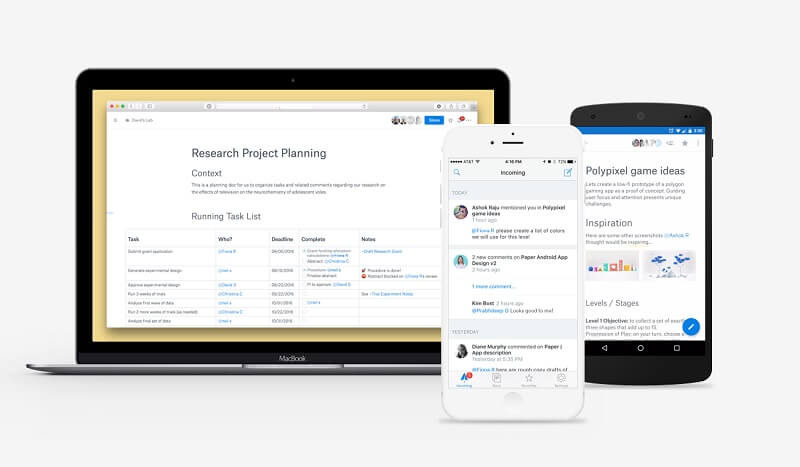
Bên cạnh cung cấp không gian để lưu trữ dữ liệu thì Dropbox cũng cung cấp thêm rất nhiều tính năng cho người dùng. Cụ thể như sau:
- Người dùng có thể dễ dàng chia sẻ những tệp tin đang được lưu trữ trên Dropbox với những người dùng khác thông qua tính năng chia sẻ dữ liệu.
- Tính năng tự động sao lưu dữ liệu. Sau khi bạn tải lên một tệp tin trên Dropbox thì tệp tin của bạn đã được sao lưu lại trong kho dữ liệu. Bản sao lưu này có thể được sử dụng để khôi phục lại dữ liệu bạn “lỡ tay” xóa đi mất.
- Dropbox cũng cung cấp thêm tính năng truy cập nhanh, giúp bạn có thể tìm thấy dữ liệu mà mình muốn truy cập một cách nhanh chóng. Nếu bạn thường xuyên làm việc với một số tệp tin, bạn chỉ cần đánh dấu lại những tệp tin đó. Những tệp này sẽ được hiển thị trong danh mục đánh dấu và chỉ sau một vào thao tác click chuột là bạn có thể truy cập ngay đến tệp tin đó.
- Dropbox cũng cung cấp cả tinh năng làm việc ngoại tuyến, rất hữu dụng khi không có mạng internet. Tính năng này rất thích hợp với những người thường xuyên di chuyển nhưng không có kết nối mạng ổn định.
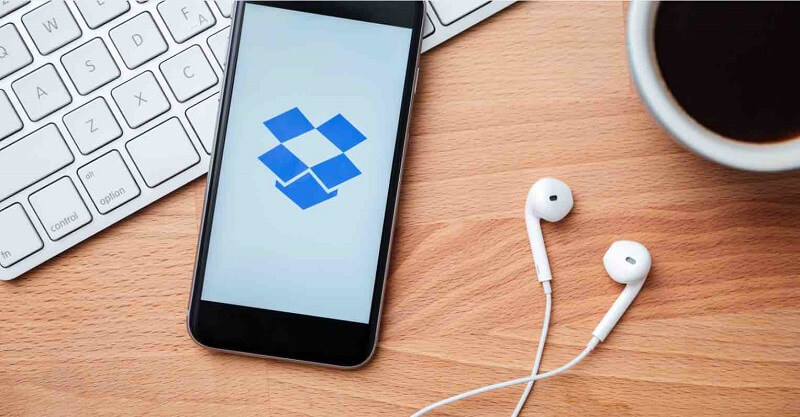
- Tính năng đồng bộ chọn lọc: Thay vì sao lưu toàn bộ các tệp tin hiện có, bạn có thể lựa chọn chỉ sao lưu những tệp tin quan trọng. Tính năng này giúp bạn tiết kiệm được rất nhiều dung lượng lưu trữ.
Ngoài ra, Dropbox cũng cung cấp thêm một tính năng nữa để phục vụ cho nhu cầu làm việc nhóm, đó là Dropbox Paper. Dropbox Paper cung cấp một không gian có đầy đủ các công cụ phục vụ cho các nhóm làm việc, chẳng hạn như bảng phân chia công việc, kho lưu trữ chung, thảo luận trực tuyến…
Dropbox hiện cung cấp hai gói dịch vụ: Gói miễn phí và gói trả phí. Với gói miễn phí, bạn sẽ có tối đa 2GB dung lượng lưu trữ dữ liệu.
Trường hợp bạn cần lưu trữ nhiều dữ liệu hơn thì có thể mua thêm các gói lưu trữ. Gói cơ bản nhất là gói dành cho cá nhân. Với 11,99 USD mỗi tháng (tương đương khoảng 278.000 đồng) thì bạn sẽ có thêm cực nhiều dung lượng lưu trữ, con số này lên đến 2TB.
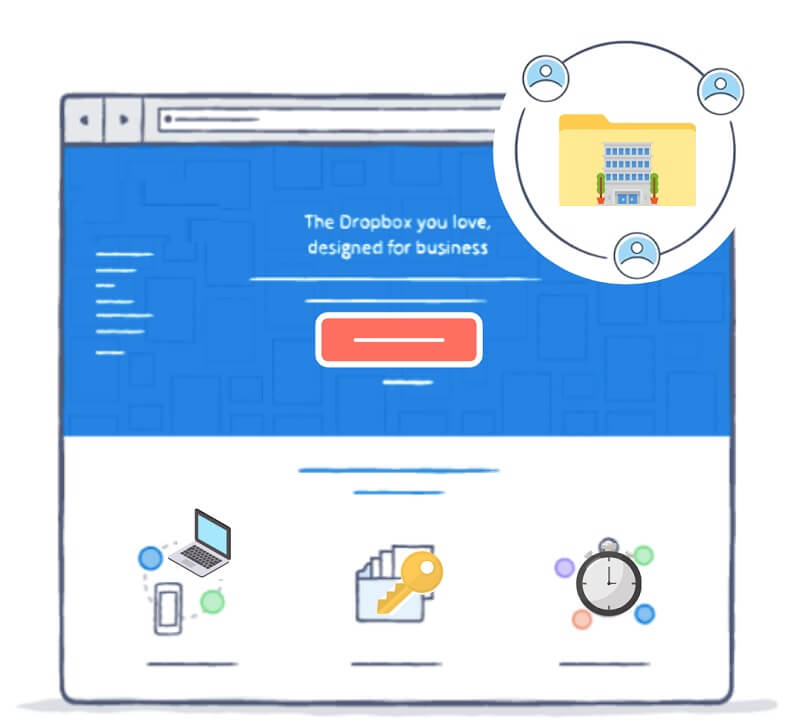
Bạn có thể tiết kiệm hơn bằng cách mua gói sử dụng theo năm, như vậy tính ra mỗi thành bạn chỉ cần chi trả 9,99 USD (tương đương 232.000 đồng). Bên cạnh đó, Dropbox còn cung cấp thêm nhiều gói dịch vụ khác dành cho doanh nghiệp hoặc gia đình…. với mỗi gói sẽ có mức giá thành riêng biệt.
Qua những thông tin trong phần trước, bạn đã hiểu được Dropbox là gì và một số thông tin cơ bản về dịch vụ mà Dropbox cung cấp. Trong phần này, chúng ta sẽ tiếp tục đi tìm hiểu về cách đăng ký tài khoản và sử dụng Dropbox nhé!
Để đăng ký tài khoản Dropbox thì trước tiên bạn cần truy cập vào trang chủ của dịch vụ này. Tại đó, bạn hãy tìm kiếm nút “Sign up” để đăng ký tài khoản.
Sau khi nhấn nút “Sign up”, bạn sẽ được đưa đến giao điện đăng ký tài khoản. Đây là một giao diện hết sức quen thuộc, bạn chủ cần hoàn thiện các trường thông tin và ấn nút “Sign up” đăng ký tài khoản.
Từ trình duyệt của mình, bạn truy cập vào trang chủ Dropbox và đăng nhập bằng tài khoản đã đăng ký thành công trước đó. Sau đó bạn sẽ được đưa đến giao diện chính của Dropbox.
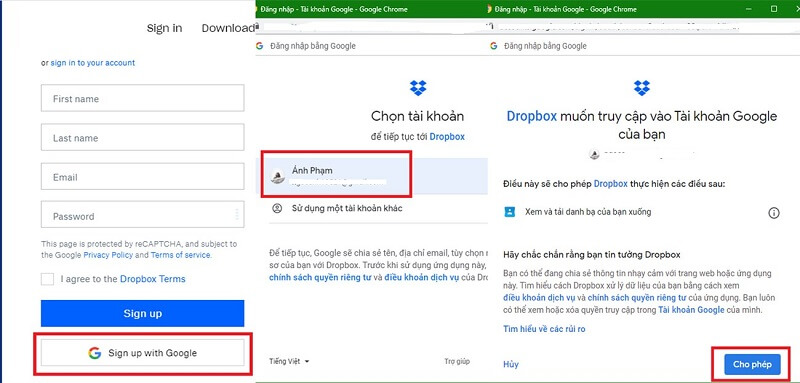
Có một số công cụ và chức năng sẵn sàng cho bạn sử dụng, bao gồm: Upload files (tải file lên), Upload folder (tải lên cả thư mục), New folder (tạo thư mục lưu trữ trên Dropbox), New shared folder (tạo một thư mục mới và chia sẻ thư mục với người khác).
Ngoài ra, Dropbox cũng cung cấp cho người dùng một số công cụ giúp bạn thao tác với tệp tin đã tải lên Dropbox, chẳng hạn như: Dropbox Paper (trình soạn thảo văn bản), bộ công cụ MS Office, bộ công cụ của Google (gồm có Docs, Sheets và Slides).
Nếu không thích sử dụng Dropbox trên trình duyệt thì bạn có thể cài đặt ứng dụng Dropbox cho PC. Sau khi cài đặt thành công, bạn cần đăng nhập bằng tài khoản Dropbox của mình.
Ứng dụng Dropbox cho PC cung cấp 2 cách đồng bộ dữ liệu thông qua 2 tùy chọn như sau:
- Make files local: Với tùy chọn này các tệp dữ liệu đã được lưu trữ trên Dropbox trước đó sẽ được tải về máy tính của bạn và bạn có thể truy cập trực tiếp từ bộ nhớ máy tính.
- Make files online-only: Người dùng sẽ thông qua công cụ Dropbox Plus để truy cập và làm việc với các tệp tin đang được lưu trữ trên Dropbox. Với tùy chọn này, bạn sẽ làm việc với các tệp tin theo hình thức online.
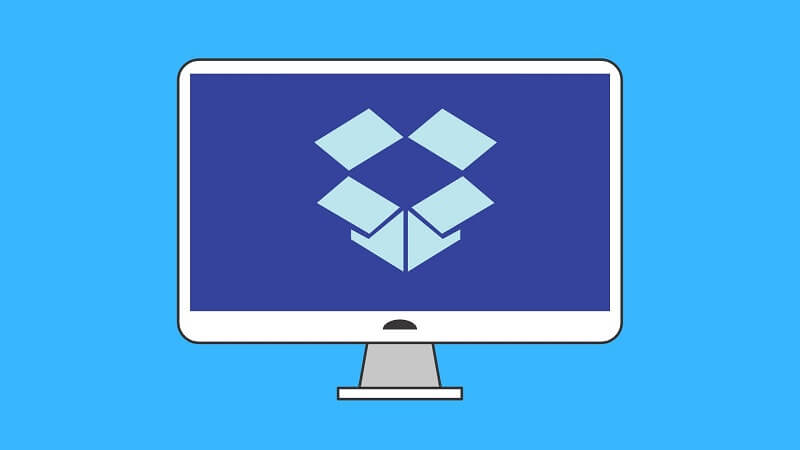
Ứng dụng Dropbox trên PC được thiết kế rất tối ưu và cung cấp nhiều thao tác nhanh. Chẳng hạn, để tải lên các tệp tin bạn chỉ cần Ctrl + C và Ctrl + V là được. Hoặc bạn có thể nhấp chuột phải vào một tệp tin và chọn “Share” để chia sẻ tệp tin đó với người khác. Tương tự, bạn có thể sử dụng tùy chọn “Copy Dropbox Link” và gửi trực tiếp link đó cho người bạn muốn chia sẻ.
Trên đây, bài viết đã giúp bạn hiểu rõ hơn Dropbox là gì và một số thông tin về dịch vụ lưu trữ dữ liệu online này. Dropbox có chính sách bảo mật thông tin rất tốt, tệp tin của bạn sẽ được lưu trữ một cách an toàn và bạn có thể khôi phục lại nếu xóa nhầm. Hơn nữa, bạn cũng có thể truy cập vào Dropbox từ rất nhiều thiết bị được hỗ trợ, đảm bảo tiếp cận dữ liệu nhanh chóng mọi nơi mọi lúc.
Bluetooth là gì? Lịch sử hình thành thú vị của Bluetooth như thế nào? Tham khảo chi tiết hơn những chuẩn kết nối của Bluetooth trong bài viết sau đây nhé!
MỤC LỤC




Chia sẻ